さくらのVPS - リモートコンソールの使い方
当ページのリンクには広告が含まれています。
さくらインターネット株式会社が提供するサービス「さくらのVPS」のコントロールパネルで利用できる「リモートコンソール」の操作を紹介します。
リモートコンソール
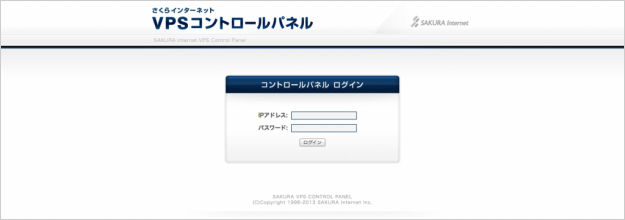
「IPアドレス」「パスワード」を入力し、コントロールパネルにログインします。
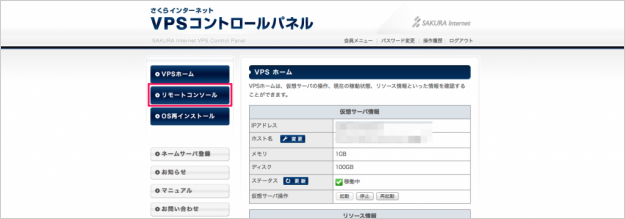
ログインし、左サイドメニューの「リモートコンソール」をクリックします。
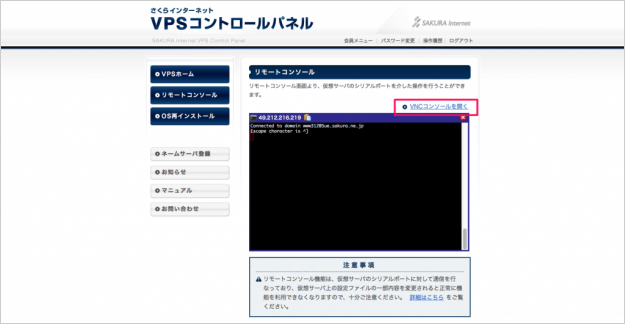
リモートコンソールの「VNCコンソールを開く」をクリックします。
注意事項を引用します。
リモートコンソール機能は、仮想サーバのシリアルポートに対して通信を行っており、仮想サーバ上の設定ファイルの一部変更されると正常に機能を利用できなくなりますので、十分ご注意ください。
また、リモートコンソールを利用する場合は、「Java Runtime Environment」のインストールが必要です。

リモートコンソールを起動するとVPSサーバーのコンソール画面が表示されます。rootユーザーでログインしましょう。
login: root rootのパスワード
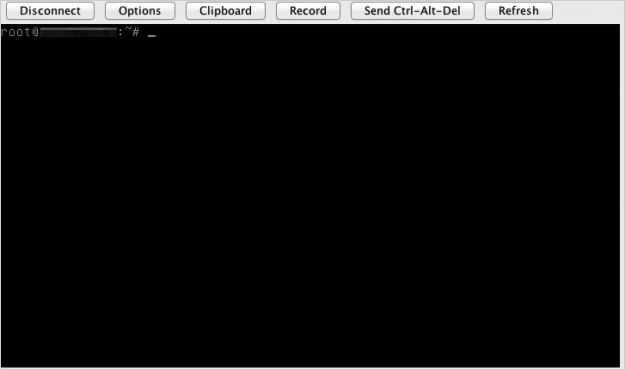
ログインに成功するとrootのプロンプト(#)が表示されます。この例は「Debian 7.0」の場合です。
root@ホスト名:~#
リモートリモートのコマンド操作は、「Linuxコマンドリファレンス」を参考にしてください。
詳細はこちら ➠
選べるプランとOS!さくらのVPS
![]()